windows10如何设置动态壁纸 Win10怎么设置动态壁纸桌面
更新时间:2025-03-23 15:59:30作者:xtliu
Windows 10作为一款广受欢迎的操作系统,其提供了丰富多彩的个性化设置选项,其中动态壁纸是许多用户喜欢的功能之一,通过设置动态壁纸,用户可以让桌面背景随着时间、天气或者其他参数的变化而自动更新,为桌面带来更加生动和个性化的效果。如何在Win10中设置动态壁纸呢?接下来我们就来详细介绍一下。
步骤如下:
1.新建一个文件夹,里面放上GIF动画壁纸,如下图所示

2.右键单击桌面空白,选中个性化,如下图所示
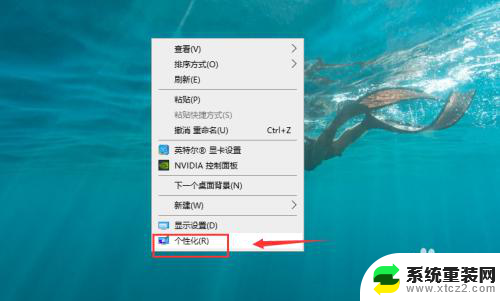
3.个性化界面点击背景下拉,如下图所示
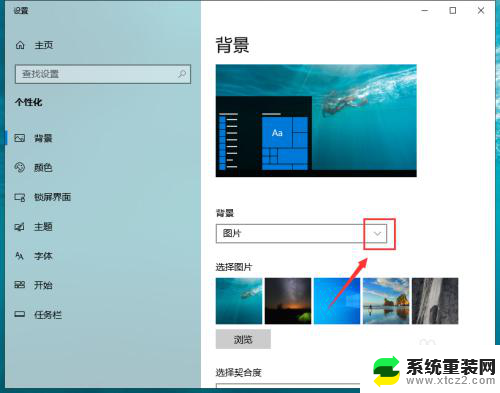
4.背景选中幻灯片,如下图所示
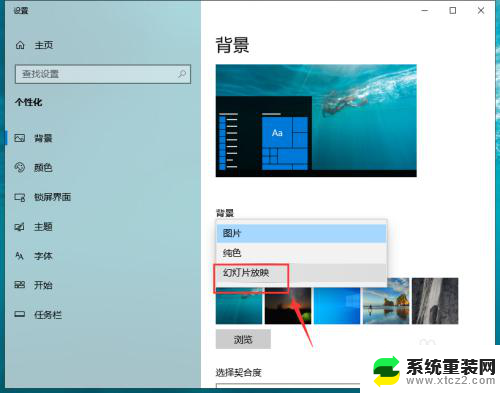
5.幻灯片后面点击浏览,如下图所示
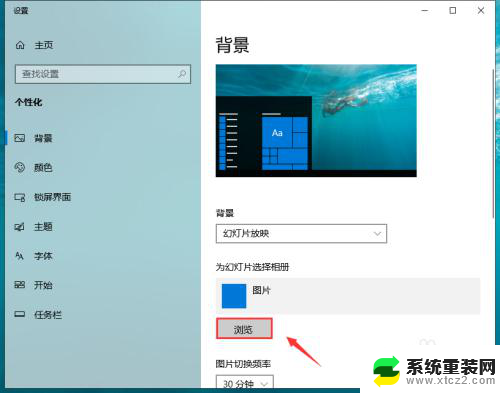
6.定位到第一步保存壁纸的文件夹,如下图所示
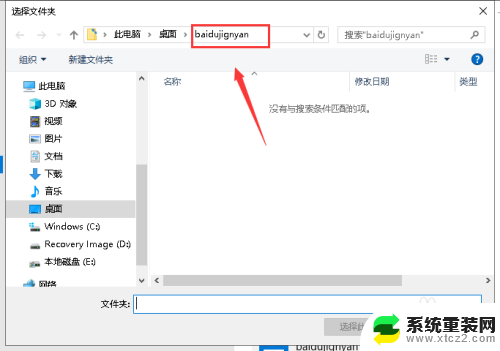
7.设置变换时间间隔以及播放顺序,如下图所示
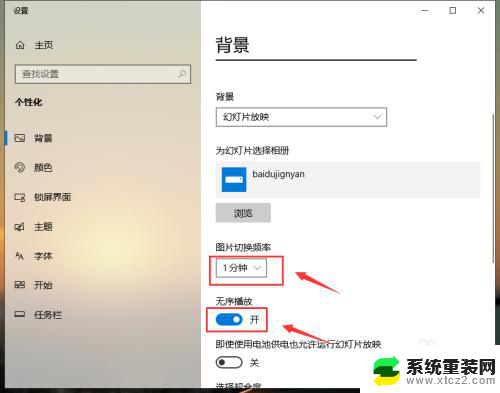
8.返回桌面,壁纸就会自动切换变成动态模式,如下图所示
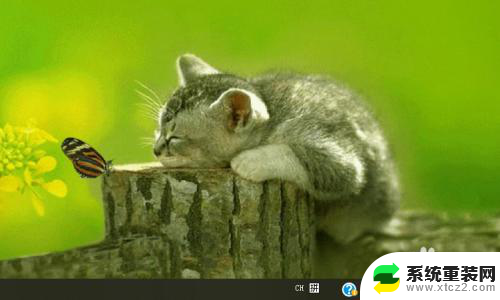
9.总结:
1、新建文件夹保存动态壁纸
2、右键单击桌面空白处,选中个性化
3、个性化界面背景选中幻灯片
4、幻灯片壁纸定位到你保存动态壁纸的文件夹
5、设置变换间隔和播放顺序
6、返回桌面,动态变换壁纸设置成功!
以上就是windows10如何设置动态壁纸的全部内容,如果有遇到这种情况,那么你就可以根据小编的操作来进行解决,非常的简单快速,一步到位。
windows10如何设置动态壁纸 Win10怎么设置动态壁纸桌面相关教程
- win10怎么设置视频为动态壁纸 win10电脑怎么设置动态壁纸
- 如何让壁纸不自动切换 win10桌面壁纸固定不更换
- win10双屏设不同的壁纸 win10双屏幕不同壁纸设置方法
- win10电脑桌面壁纸怎么换 Win10怎么自定义桌面壁纸
- 电脑桌面更换壁纸怎么设置 Win10桌面背景更换教程
- 电脑设置不了桌面背景,一直是黑色 如何修复Win10桌面只能黑色无法设置壁纸问题
- windows10设置ip地址 win10怎么设置动态IP地址
- windows锁屏设置 win10如何更改电脑锁屏壁纸
- 电脑怎么设置自己喜欢的桌面壁纸 Win10桌面背景更换教程
- win10换壁纸需要激活 如何更换未激活的Win10桌面背景
- win10怎么设置触摸滚轮 笔记本触摸板怎么设置滚动功能
- win10麦克风音量怎么调大 win10怎么调整麦克风音量大小
- 如何把桌面的图标隐藏 Windows10系统显示隐藏桌面图标的方法
- 电脑显存一般多大 如何在Win10系统中查看显卡显存大小
- win10还原系统怎么还原 Win10一键还原教程
- win10电脑怎么连接宽带网络 win10宽带连接设置教程
win10系统教程推荐
- 1 win10快捷方式怎么创建 在Win 10桌面上如何创建快捷方式
- 2 电脑开机密码输错了,电脑被锁定怎么办 Windows10系统密码输错被锁住了怎么恢复登录
- 3 电脑上面的字怎么调大小 WIN10电脑系统如何修改系统字体大小
- 4 电脑一直弹出广告怎么办 win10电脑弹广告怎么办
- 5 win10无法找到局域网电脑 Win10系统无法发现局域网内其他电脑解决方法
- 6 电脑怎么更改默认输入法 win10怎么设置中文输入法为默认
- 7 windows10激活免费 免费获取Win10专业版激活密钥
- 8 联想win10忘记密码无u盘 Windows10忘记开机密码怎么办
- 9 window密码咋改 win10开机密码修改教程
- 10 win10怎么强力删除文件 笔记本文件删除技巧